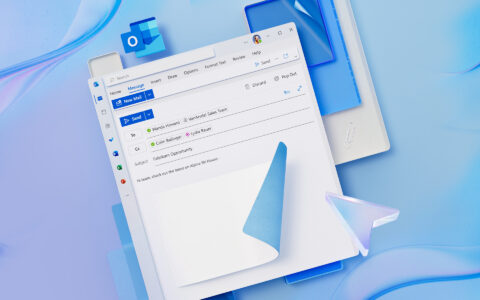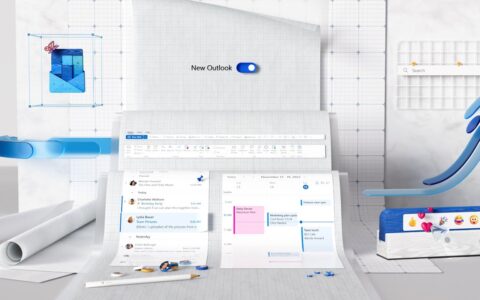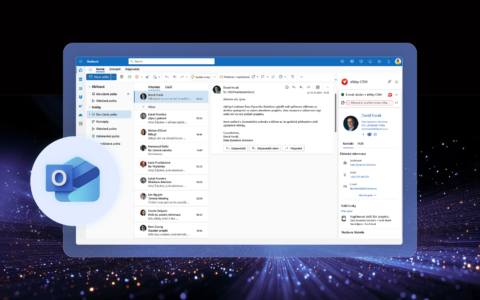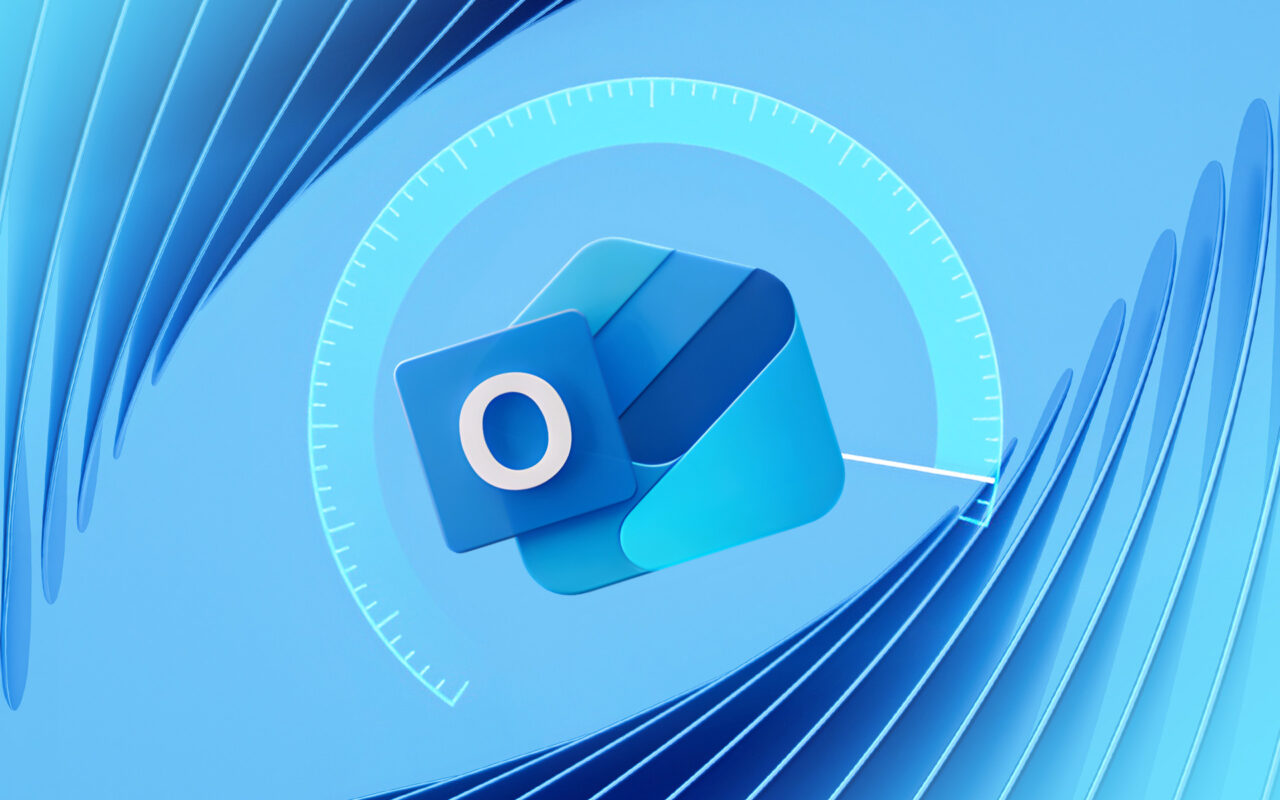
[playht_player width="100%" height="90px" voice="cs-CZ-VlastaNeural"]
Čas sú peniaze. Je preto potrebné zaobchádzať s ním opatrne.
Mám pre vás tie najlepšie tipy, ako zaistiť, aby váš nový Outlook fungoval úplne bez problémov. Ako si ho nastaviť, aby ste docielili vyššiu produktivitu a aby sa vám s ním celkovo lepšie pracovalo.
Obsah:
Na rýchlosti záleží
Dolaďte nastavenie
Myslite na aktuálnosť doplnkov
Z Outlooku priamo do počítača
Optimalizujte dátové súbory
Aktualizujte, aktualizujte, aktualizujte
Nová cesta, to je nový Outlook
Na záver
Na rýchlosti záleží
V priemere dostane každý z nás 121 pracovných e-mailov denne. Za mesiac ich tak máme v Outlooku tisíce. Spomaľujú schránku a dokonca môžu spôsobovať aj jej sekanie.
Riešením je pravidelná starostlivosť. Venujte čas mazaniu e-mailov a trieďte ich do zložiek. Nielen že vám Outlook prestane sekať, budete sa v ňom aj oveľa lepšie orientovať.
Podľa tohto jednoduchého návodu si dáte svoju schránku do poriadku v priebehu pár minút.
Dolaďte nastavenie
Nový Outlook (ako verzia pre web, tak pre Windows) je o vizuáli. Vďaka tomu je správa schránky jednoduchšia a príjemnejšia. Animácie však môžu spôsobovať problémy s jej plynulým chodom. Preto si na takéto funkcie dávajte pozor a používajte len tie, ktoré naozaj potrebujete. Obzvlášť, ak pracujete s menej výkonnými zariadeniami.
Synchronizácia môže byť ďalším dôvodom, prečo je vaša schránka spomalená.
Vďaka nej máte v Outlooku rovnaké informácie a e-maily na všetkých zariadeniach, ktoré používate. Pokiaľ sa ale schránka automaticky synchronizuje príliš často, spomaľuje to jej chod. Preto odporúčame ísť cestou menej častých synchronizácií.
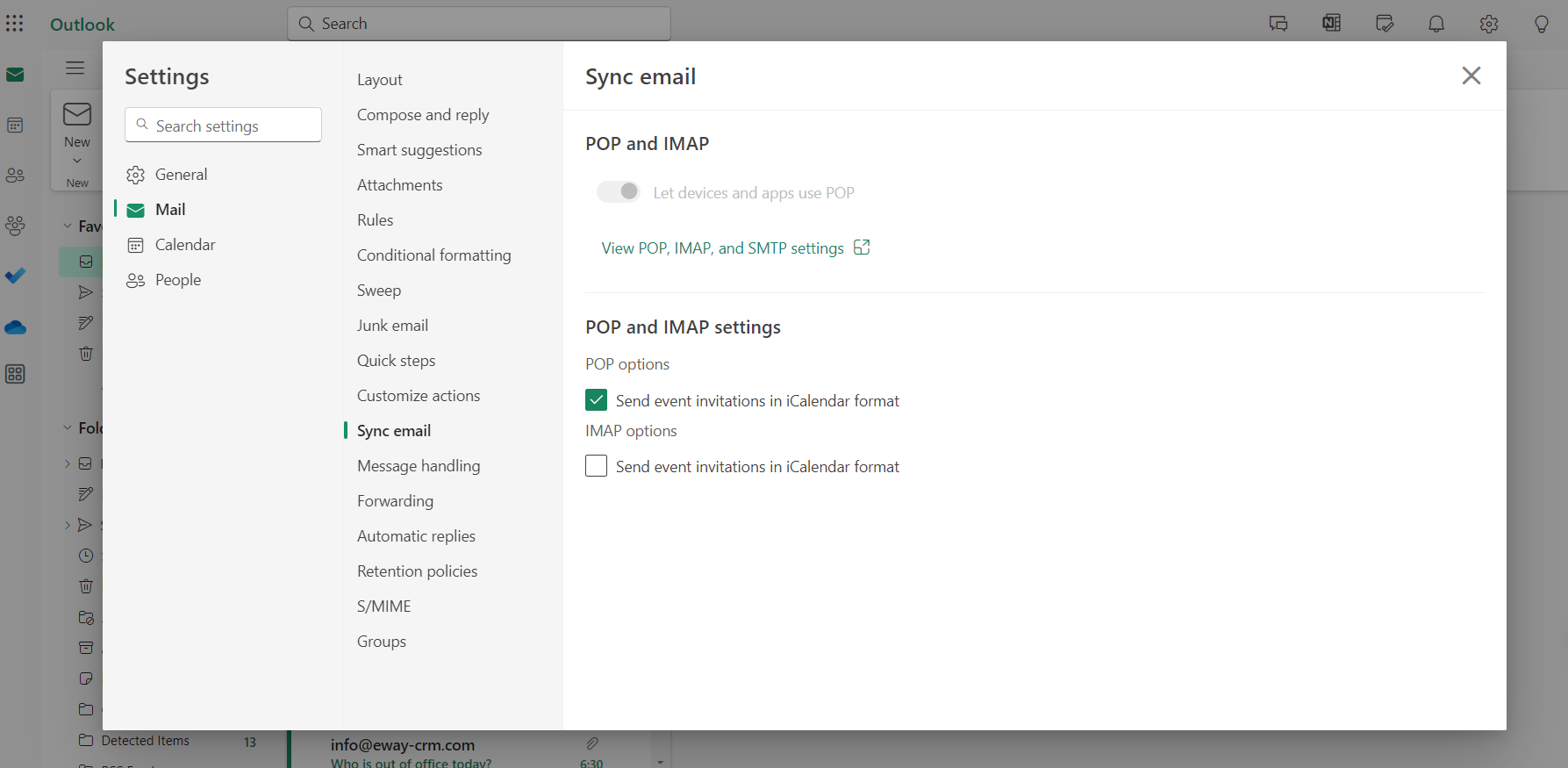
Myslite na aktuálnosť doplnkov
Bez doplnkov by sa nezaobišiel snáď nikto z nás.
V novom Outlooku ich máte na výber desiatok možno aj stoviek. Od CRM až po nástroje tretích strán.
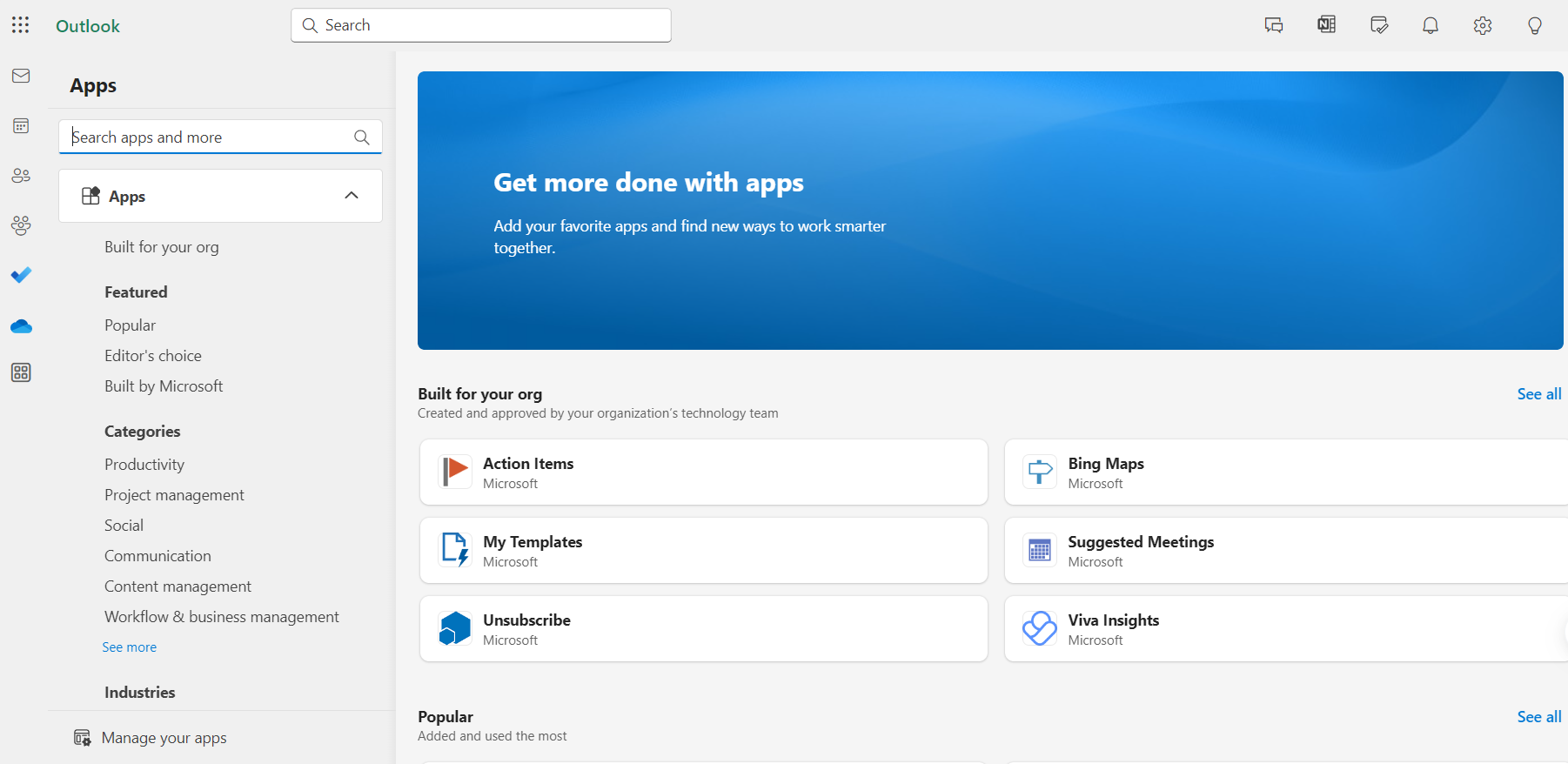
Aj keď taký široký výber znie lákavo, pre niektorých to môže byť prekážkou.
V doplnkoch je ľahké stratiť sa. Porozmýšľajte, ktorý z nich skutočne potrebujete. A tie ktoré už nepoužívate, odinštalujte.
Z Outlooku priamo do počítača
Človek nikdy nevie, kedy bude potrebovať nahliadnuť do dát uložených v Outlooku.
Už sa vám stalo, že ste boli na cestách a práve sa vám ozval kolega, aby si potvrdil termín vášho stretnutia? V takej chvíli ste potrebovali mať po ruke svoj pracovný kalendár.
A boli ste vďačný za to, že existuje režim Catched Exchange.
Vďaka nemu sa celá schránka Outlooku kopíruje do toho zariadenia, ktoré aktuálne používate.
V režime Catched Exchange môžete dokonca obnoviť svoje dáta a to aj bez pripojenia k internetu. Nezabúdajte však na pravidlo: čím menej dát, tým lepší chod. Svoje on-line úložisko zbytočne nezahlcujte.
Optimalizujte dátové súbory
Záloha dát je na mieste. Nikdy totiž neviete, kedy ich budete potrebovať.
Miesto toho, že ich necháte len tak ležať v schránke radšej voľte cestu archivácie. Váš Outlook tak bude nielen čistejší a prehľadnejší, ale samozrejme aj rýchlejší.
Ako to urobiť? Kliknite na danú správu pravým tlačidlom myši a vyberte možnosť Archivovať.
Aktualizujte, aktualizujte, aktualizujte
Tajomstvo agilného Outlooku? To sa skrýva v pravidelných aktualizáciách služieb Office 365.
V prípade, že sa stretnete s technickými problémami aj po aktualizácii, využite nástroje na opravy.
Nová cesta, to je nový Outlook
Pokiaľ stále pracujete s klasickým Outlookom pre Windows a bojujete s jeho vzhľadom alebo rýchlosťou, je čas prejsť na nový Outlook.
Vyzerá vizuálne čistejšie a naviac je podľa môjho testovania oveľa rýchlejší.
Microsoft však stále pracuje na niektorých funkciách, ktoré zatiaľ nie sú v novom Outlooku dostupné. Zoznam tých, na ktoré sa môžete v budúcnosti tešiť nájdete tu.
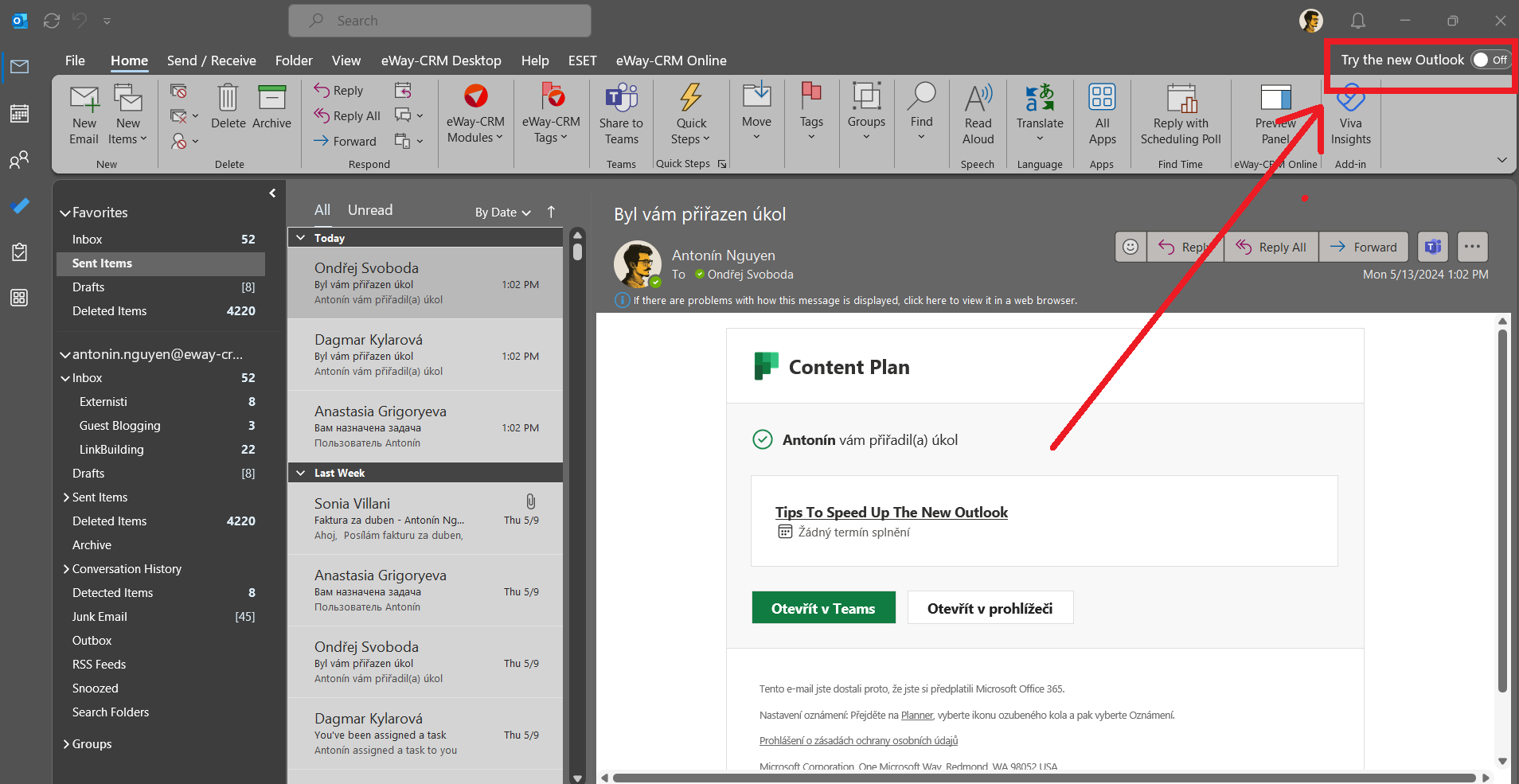
Na záver
Hospodárte so svojim časom rozumne a šikovne.
Riaďte sa našimi radami a využívajte Outlook na maximum.
Urobte si z neho taký priestor, vďaka ktorému budete schopný pracovať efektívnejšie.